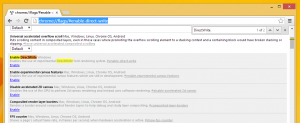Kā Opera pārlūkā iespējot lasītāja režīmu
Tagad operētājsistēmā Opera varat iespējot lasītāja režīmu. Opera pārlūkprogramma var nebūt tik populāra kā pirms desmit gadiem, taču izstrādātāji turpina ieguldīt savu laiku un pūles projektā. Opera 80 (pamatojoties uz Chromium 94), kas drīzumā tiks izlaista stabilajā kanālā, beidzot piedāvā vietējo lasītāja režīmu, lai uzlabotu lasīšanas pieredzi dažādās vietnēs.
Reklāma
Lasītāja režīms ir populāra funkcija, ko var atrast daudzās pārlūkprogrammās (kādu iemeslu dēļ ne pārlūkā Chrome). Tas ļauj noņemt lapā nevajadzīgo saturu, atstājot tikai tekstu un dažus attēlus. Šobrīd lasītāja režīms ir pieejams programmā Microsoft Edge, Mozilla Firefox un Vivaldi. Drīzumā tas nonāks arī operā ar 80. izlaidumu.
Varat piekļūt lasītāja režīmam operētājsistēmā Opera 80 vai jaunākā versijā Beta un Dev kanālos (neskatoties uz Chromium izmantošanu, Opera nepiedāvā Canary kanālu, atšķirībā no Edge un Chrome). Pašlaik Opera pārlūkprogrammas lasītāja režīms ir paslēpts aiz eksperimentāla karoga. Tālāk ir norādīts, kā to iespējot.
Operā iespējojiet lasītāja režīmu
- Lejupielādējiet Opera 80 vai jaunāku versiju. Šobrīd tas ir pieejams Beta un izstrādātāju kanāliem. Varat pārbaudīt savu Opera versiju, ierakstot
opera: // parURL adreses joslā. - Pēc jaunināšanas uz Opera 80 atveriet
opera: // karogiURI. - Noklikšķiniet uz meklēšanas lauka un ievadiet "Lasītāja režīms". Alternatīvi izmantojiet
opera://flags/#reader-modetiešā adrese.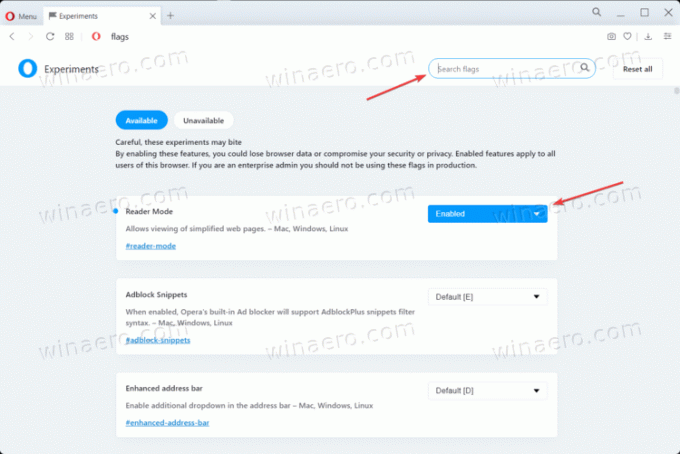
- Iespējot Lasītāja režīms karogu, atlasot Iespējots no nolaižamās izvēlnes blakus karogam.
- Restartējiet pārlūkprogrammu, lai piemērotu izmaiņas.
Tagad varat atvērt jebkuru tīmekļa lapu, kas atbalsta lasīšanas režīmu mūsdienu pārlūkprogrammās.
Atveriet lapu lasītāja režīmā
- Dodieties uz galamērķa vietni, kuru vēlaties lasīt.
- Adreses joslā noklikšķiniet uz pogas ar mazu grāmatas ikonu.

- Šī poga atvērs lapu lasīšanas skatā, atstājot tikai galveno teksta saturu.
Tu esi pabeidzis.
Pielāgojiet lasītāja režīma izskatu
Kad esat lasītāja režīmā, varat noklikšķināt uz pogas "Pielāgot izskatu", lai mainītu fona krāsu (Opera pašlaik piedāvā tikai trīs krāsas), fontu (atkal ir pieejamas tikai trīs iespējas) un fontu Izmērs.
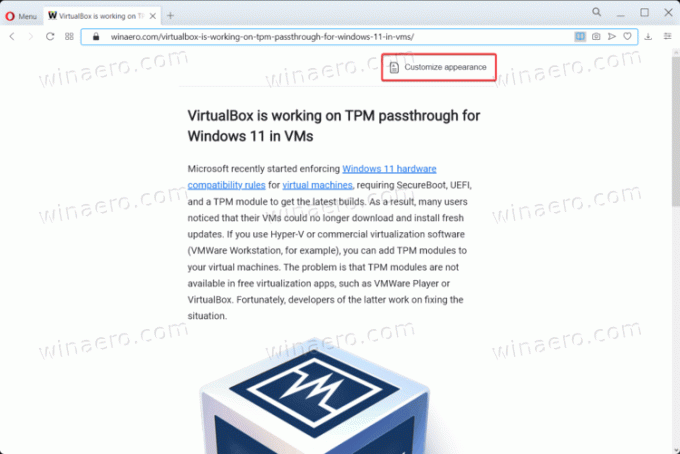
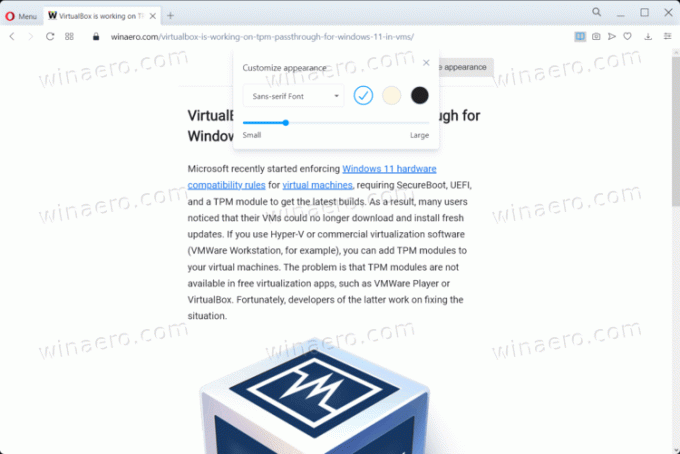
Tieši tā.